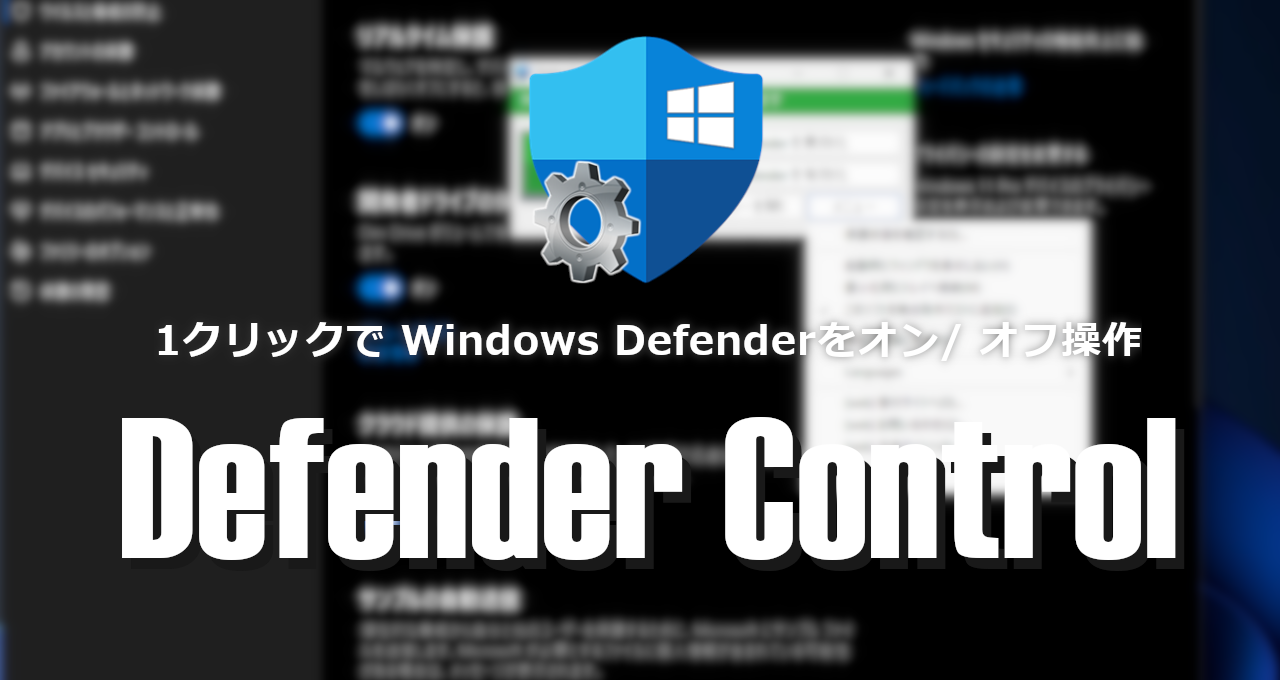![]()
Defender Control の特徴
- 1クリックで Windows Defenderの「ウィルスと脅威の防止」のをオン/ オフを操作
Smart Screenや Windowsセキュリティサービスはオフにできない。
Windows Defender はマルウェアなどの脅威からパソコンを保護する Windowsに標準搭載されているセキュリティ機能で、マルウェアの検出率や偽陽性率などの性能は有料セキュリティソフトと比較しても遜色ない。
開発元
- 開発元:Sordum Team
- 開発元の拠点:ドイツ
ダウンロード
システム要件
- バージョン:2.1
- OS:Windows Vista/ 7/ 8.1/ 10/ 11
インストール
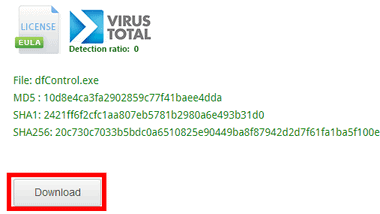
公式サイト の「Download」ボタンをクリックして Zipファイルをダウンロード。
ダウンロードボタンはページを4分の3ほどスクロールしたところにある広告の下に表示される。
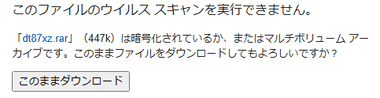
Google Driveが開くので「このままダウンロード」。
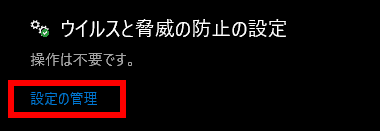

スタート の すべてのアプリ から Windowsセキュリティ を開き、ウイルスと脅威の防止 を選択して ウイルスと脅威の防止の設定 にある 設定の管理 で リアルタイム保護 をオフにする。
リアルタイム保護を無効するとセキュリティリスクが生じるので、危険性を理解した上で操作する。
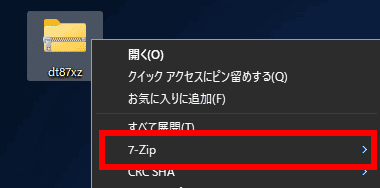
ダウンロードした .rar ファイルを 7-Zip などの アーカイバ を使用して解凍。
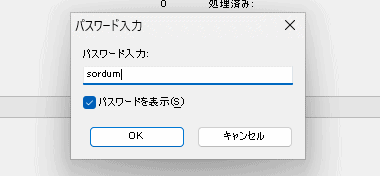
パスワードの入力を求められるので sordum と入力し、解凍したフォルダ内にある dfControl.exe を起動。
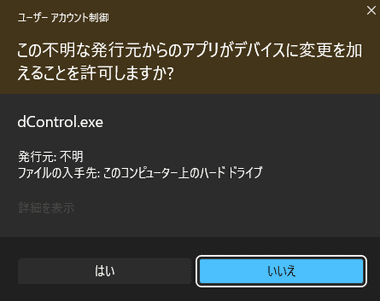
ユーザーアカウント制御のプロンプトが表示されたら「はい」で許可。
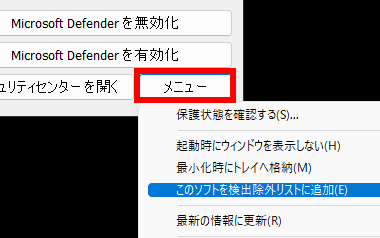

メニューから このソフトを検出除外リストに追加 を選択後、Windows Defenderの リアルタイム保護 を有効にする。
検出除外リストに追加 するとデスクトップに Defender Controlのショートカットが作成され、Program Files (x86) フォルダに Defender Controlが追加されるので、解凍した dControl フォルダは削除する。
![]()
![]()
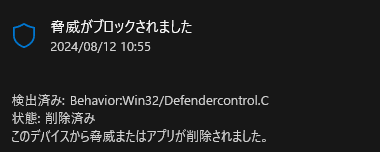
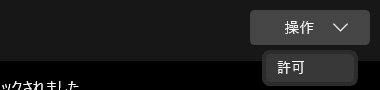
現行の Windows Defenderのは検出除外リストに追加しても Defender Controlを削除するので、 Windowsセキュリティ の ウイルスと脅威の防止 で 現在の脅威 から 保護の履歴 を開き、ブロックされた Defender Controlの「操作」から 許可 を選択。
Defender Control の使い方
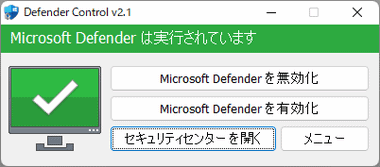
Windows Defenderの「ウィルスと脅威の防止 」有効時は「Microsoft Defenderを無効化」をクリックして無効にできる。
無効化しても Windows Defenderのファイアウォールなどに影響はないが、「ウィルスと脅威の防止」を停止するとリアルタイム保護が無効になるため、ウイルスやランサムウエアなどの脅威に対して無防備になる。
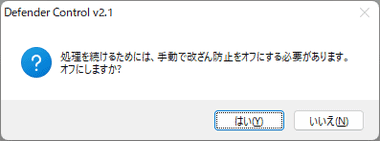
Windows Defenderの 改ざん防止 が有効な場合はダイアログが表示されるので「はい」。

Defender Controlで ウィルスと脅威の防止 の オン/ オフを切替える場合は 改ざん防止 をオフにする。
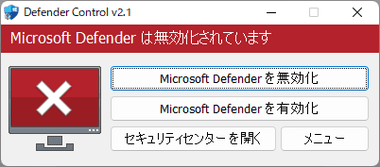
Windows Defenderの ウィルスと脅威の防止 が無効時は「Microsoft Defenderを有効化」をクリックして有効にできる。
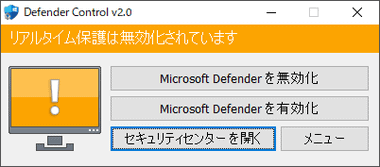
Defender Controlを使用せず、ユーザーが手動で リアルタイム保護 を停止している場合はオレンジで表示され、リアルタイム保護を Defender Controlから有効にする場合は「Microsoft Defenderを無効化」で一旦無効にしてから有効化する。
備考
一般的にリアルタイム保護を無効にしなければならないシチュエーションはなく、Defender Controlを使用する際は相応のセキュリティリスクに晒されるため安易に利用するアプリではない。
関連記事
Windows起動時に UACプロンプトをスキップしたアプリの自動実行やアプリのショートカットを作成して UACプロンプトをスキップできる ユーザーアカウント制御(UAC)プロンプトのバイパスツール
レジストリを修正せず簡単にアプリやコマンドをコンテキストメニュー ( 右クリックメニュー ) に追加できる 無料のコンテキストメニュー編集ツール
Windows 10 / 11 の フォルダカラー や フォルダアイコン を コンテキストメニューから 簡単に変更できる Sordum Team の 無料 ユーティリティツール
改悪された Windows 11のコンテキストメニューを 1クリックでクラシックスタイルに戻す無料の ユーティリティツール